Qué hacer si la computadora no imprime la impresora. Las razones por las que la impresora no imprime y cómo eliminarlas
La impresora es, por supuesto, un dispositivo maravilloso, pero, como cualquier técnica, a veces falla. En lugar de hojas impresas da vacío. En lugar de una impresión rápida, que fue tan elogiada en el folleto publicitario, produce hojas pegadas (la electricidad estática afecta). Tenemos que volver a imprimir e imprimir una página a la vez (para no quedarnos juntos), y esta vez, mucho más de 3 minutos, se indica en las especificaciones técnicas de las instrucciones. Pueden imprimirse hojas con manchas, de manera que el texto no sea visible. Y es posible que ni siquiera se impriman ... En este artículo, lo ayudaremos a descubrir qué hacer en esta situación y también le mostraremos.
La impresora puede no imprimir por varias razones. Como regla general, sus características de funcionamiento dependen de las deficiencias de un modelo en particular, en el fabricante. Por ejemplo, la mayoría de las impresoras modernas entre las muchas hojas impresas pueden producir y limpiar por completo. Todas las impresoras son diferentes, sin embargo, se pueden hacer un par de recomendaciones para todas ellas.
Primero, examinemos la situación en la que la impresora funcionó correctamente y, de repente, la “bajamos”. Si la impresora no imprime, ¿qué hacer primero? Es trivial, pero aún así: verifique si el cable está enchufado, si se presiona el botón de encendido, si hay papel insertado en la impresora. Si todo está bien, la impresora puede haber atascado el papel. ¿Qué hacer entonces? Abra la tapa detrás de la cual se encuentra el cartucho. Después de tal desmontaje de la impresora, puede ver el papel atascado, trate de extraerlo lentamente.
Si se resuelve el problema, la impresora imprimirá automáticamente el documento especificado. Para que la situación no se repita, el papel debe colocarse lo más uniformemente posible.
Las manchas en la hoja se pueden reducir al mínimo, no es necesario rellenar el cartucho. Solo es necesario distribuir la pintura en ella. Para ello, retire el cartucho de la impresora. Es deseable que la habitación estuviera oscura, no incline el cartucho, no lo sostenga horizontalmente en el piso, de lo contrario, la tinta se dispersará de manera desigual y la impresora imprimirá aún peor. Incline el cartucho lentamente hacia un lado, luego hacia el otro. El ángulo de inclinación no debe ser demasiado grande. Hazlo un par de veces y podrás insertarlo de nuevo. Esta medida debería ser suficiente hasta que se vuelva a llenar el siguiente cartucho para que la impresora imprima casi sin borrones.
A menudo, los problemas con la impresora hacen que el sistema operativo se bloquee: cuando el programa de impresión está esperando para imprimir un documento, pero esto no sucede, y especialmente si desea ver muchas hojas. ¿Qué hacer si la computadora está congelada? Siempre se recomienda esperar hasta que el sistema en sí responda al último comando ("cae"). Pero nadie tiene tanto tiempo de espera (especialmente si el trabajo no tolera el tiempo de inactividad). Recomendamos esperar si es posible durante 20 minutos, si no ocurre nada, se puede hacer algo.
El primero El sistema operativo tiene un "Administrador de tareas", a través del cual puede encender el reinicio de la computadora si el método habitual no está disponible (la computadora no responde a los comandos). Se puede acceder a través de la barra de tareas. O presionando tres teclas: Ctrl, Alt y Delet (o Del) - ¡al mismo tiempo! En la ventana del despachador que se abre, en la pestaña "Aplicaciones", verás una lista de todos los programas en ejecución, en ejecución y "colgados" en este momento. Antes de “enviar” su computadora para reiniciar, puede ver qué programas han congelado el sistema y, si es necesario, apagar cada uno de ellos individualmente. Si todo se cuelga, vaya a reiniciar: en la parte superior de la ventana del despachador hay un botón de comando "Apagar". Después de presionarlo, el sistema ofrecerá una opción: apagar la computadora, reiniciar o activar el modo de espera (es posible tener opciones adicionales, cambiar de usuario, por ejemplo). Seleccione reiniciar. Si solo algunos programas están bloqueados, pueden terminarse por la fuerza. En la pestaña "Aplicaciones" del administrador de tareas, resalte con el botón izquierdo del ratón del programa, frente a donde aparece la inscripción "No responde". Luego haga clic en el botón "eliminar tarea" a continuación, después de lo cual el sistema "pregunta": "¿Finalizar ahora?" Haga clic en "Finalizar ahora". Y así con todos los programas que no responden.
El segundo Si la computadora está tan congelada que ni siquiera se puede llamar al administrador de tareas, tendrá que usar el botón de reinicio en la unidad del sistema (pero use esta opción solo como último recurso, si es absolutamente necesario). Haga clic en el botón pequeño más bajo del sistema, la computadora se reiniciará.
Algunas impresoras y quieren ser llamadas "caprichosas". No imprima, incluso si saca el papel masticado, coloque los ajustes correctos. Si una impresora tan "traviesa" no imprime, ¿qué hacer con ella? Puedes intentar abrir la tapa, detrás de la cual hay un cartucho. Debería ser rechazado, y el proceso se fue. Algunas impresoras comienzan a funcionar si las apagas y las vuelves a encender. Así que quiero decir: bueno, y la tecnología ... ¡al borde de la ciencia ficción!
Si nada de lo anterior ayuda, la impresora no imprime, ¿qué hacer entonces? Solo hay una salida: póngase en contacto con el administrador del sistema (tal vez haya un amigo así), de repente algo está mal en la configuración. Pero si antes de que todo funcionara correctamente y la impresora dejara de imprimir por razones desconocidas, deberá ponerse en contacto con el centro de servicio si la garantía no ha expirado (retírela en la caja y con un cheque, de lo contrario no será aceptada) o en el taller.
Hola queridos amigos Seguramente aquellos usuarios que a menudo imprimen documentos en su computadora, han encontrado repetidamente problemas en la impresora. A pesar de la nueva tecnología, este equipo sigue siendo impredecible.
Pero casi todos los problemas con la impresión se pueden resolver de forma independiente. Para no enfrentar sorpresas desagradables en forma de papel arrugado y la falta de partes de texto, se recomienda cambiar regularmente los cartuchos y tambores. De lo que ya he hablado con más detalle. Bien, en este artículo hablaré de ocho razones principales por las cuales no se imprime.
Por qué la impresora no imprime. Ocho razones principales.
Razón # 1 - dispositivo equivocado seleccionado
¿Sabía que en las versiones modernas del sistema operativo Windows hay varias impresoras, y muchas de ellas no tienen nada que ver con el hardware real? Es posible que la impresora no imprima debido a que el sistema ha elegido un dispositivo virtual para imprimir. Si tiene prisa, es poco probable que vea qué dispositivo está seleccionado para su funcionamiento.
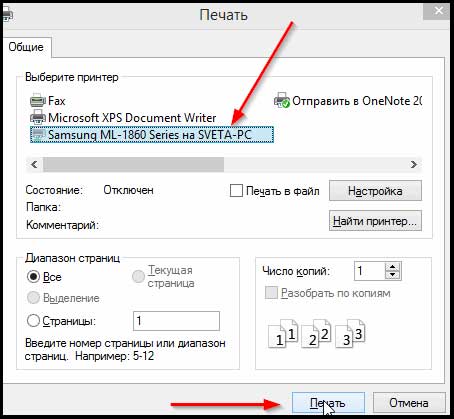
Esta captura de pantalla muestra cómo debe verse el dispositivo seleccionado para imprimir. Usted puede tener un nombre diferente. En cualquier caso, es fácil de ver entre el fax y la utilidad estándar de Windows. Verifique qué impresora está en su configuración e intente imprimir nuevamente el documento deseado. ¿No ayudó? Vamos a las siguientes razones.
Razón # 2 - El error más común =\u003e "Dispositivo USB no identificado". Lo que necesita saber y las acciones correctas que debe realizar en este caso, lo aprenderá en detalle en este artículo:
Razón número 3 - Windows se bloqueó, la cola de impresión se configuró incorrectamente
La práctica demuestra que esta es una de las razones más comunes. Especialmente a menudo, el error se produce con impresoras que no son utilizadas por una sola computadora, sino por una red local completa. Además, se puede producir un bloqueo al intentar imprimir un documento dañado. Solución del problema: cancele la impresión y borre la cola.
Para hacer esto, vaya al menú Inicio, vaya al Panel de control, aquí debe cambiar el modo de visualización a "Iconos pequeños". Ahora verá una sección llamada "Impresoras y otros dispositivos". La siguiente captura de pantalla muestra el progreso del trabajo:
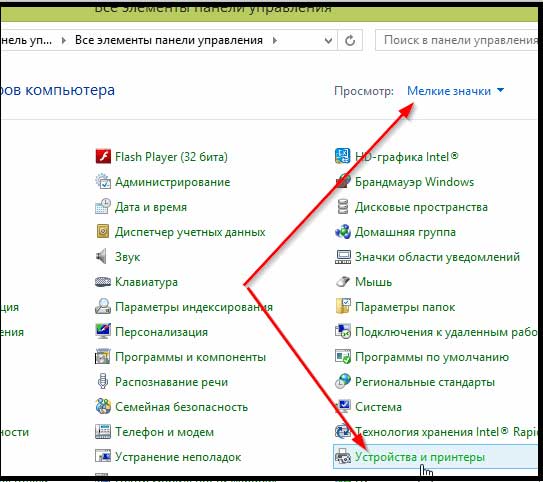
En la lista verá el dispositivo deseado, no lo confunda con impresoras virtuales. Haga clic en él con el botón derecho del ratón y, en la lista, seleccione el elemento con el nombre Ver cola de impresión. En la lista de archivos en espera de ser impresos, debe cancelar todos los documentos.

Después de esta acción, el dispositivo debería comenzar a funcionar normalmente. Para estar seguro, puede reiniciar la impresora y la computadora.
Razón # 4 - quedarse sin papel u hojas arrugadas
Si no queda papel en la impresora o comienza a arrugarse, el sistema operativo debería avisar. Depende de si tienes una impresora moderna o no. Prácticamente todos los propietarios de este tipo de equipos encontraron un atasco. Esto es especialmente cierto en el caso de las oficinas donde el papel es un recurso valioso que se debe guardar. Por ejemplo, una hoja ya usada es colocada por el otro lado. No será fácil colocar esas hojas directamente, por lo que aumenta el porcentaje de hojas atascadas. Mira debajo de la tapa del dispositivo. Si hay una hoja arrugada en la pila, debe retirarse para no dañar otro papel.
¡IMPORTANTE! Si tira con fuerza la hoja atascada, es posible que quede un pedazo de papel en la caja de la impresora. Si entra en la impresora, puede dejar de imprimir por completo. Como resultado, debe desmontar el dispositivo a los tornillos.
Si no puede ver hojas arrugadas en la pila, abra la cubierta de la impresora y retire el cartucho de allí. Si tiene una impresora láser estándar, detrás del cartucho verá un par de rodillos a través del cual pasa el papel. Si la hoja se vacila, entonces se puede detectar. El papel dañado debe extraerse de tal manera que no quede ninguna pieza en los rodillos y en el eje del tambor. Veamos por qué la impresora no imprime el documento.
Razón # 5 - Conductores volados u obsoletos.
Otra razón común por la falta de impresión. Los problemas con el software de la impresora pueden comenzar después de:
- Reinstalar, actualizar o instalar una nueva versión del sistema operativo Windows.
- Ataque de virus o fallo del software.
- Instalación de nuevos equipos que puedan entrar en conflicto con la impresora conectada.
En primer lugar, debe ir al "Panel de control", cambiar a los "iconos pequeños" e iniciar el "Administrador de dispositivos". Aquí debe encontrar una pestaña con impresoras; en algunas versiones, esta pestaña se llama Cola de impresión. Ahora verifique si hay un signo de exclamación amarillo o rojo en la lista de marcos. Así que el sistema marca los dispositivos que tienen problemas con el software.
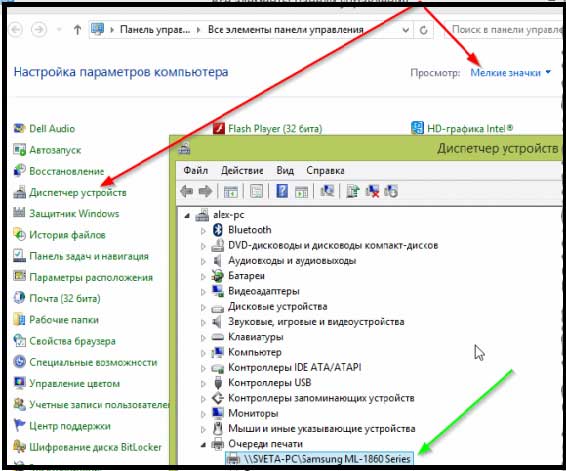
Para que la computadora y todos los dispositivos conectados a ella funcionen correctamente, no debe haber signos de exclamación amarillos o rojos. Si hay un símbolo en frente de su impresora, entonces necesita instalar los controladores. Para ello, vaya al sitio web oficial del fabricante del equipo que utiliza, especifique el modelo y descargue los controladores más recientes. Otra razón común por la que la impresora no imprime un documento en particular puede estar escondida en el propio cartucho.
Razón # 6 - problema con cartucho o tambor
A veces el problema se resuelve más fácil de lo que parece. Por ejemplo, puede tomar un cartucho. Si se ha agotado el tóner o la tinta, la impresora comienza a imprimir hojas en blanco parcial o totalmente. Además, en ausencia de material, el dispositivo puede dejar de imprimir por completo. Para verificar el nivel de tinta, no es necesario retirar los cartuchos del dispositivo.
Para hacer esto, vaya al "Panel de control", luego vaya a "Impresoras y otros dispositivos". Encontramos el equipo que necesitamos y entramos en sus propiedades. En la ventana verá los cartuchos conectados y el nivel de tinta. Es fácil adivinar que la cruz roja nos dice que es hora de cambiar o rellenar el cartucho.
También vale la pena recordar acerca de los tambores, que también deben cambiarse de vez en cuando. Determinar que esta parte de la impresora está en mal estado es bastante simple: en la salida, las hojas están arrugadas, la pintura puede estar distribuida incorrectamente sobre la superficie.
Razón # 7 - No se pudo imprimir este documento desde el nivel bajo local. Este problema se resuelve y se encuentra muy a menudo, y ya he escrito un artículo aparte sobre él, léalo en este número:
Razón # 8 - El puerto USB no funciona. El problema ocurre con bastante frecuencia, por lo que también es necesario prestar atención a sus soluciones. Detalles en este artículo:
Conclusión
Por lo tanto, al finalizar el material de hoy: “Por qué la impresora no imprime documentos”, es importante tener en cuenta que la impresora es un dispositivo bastante confiable que, por otro lado, puede dañarse fácilmente, así que coloque las hojas con cuidado para no crear problemas innecesarios al trabajar con la impresión. Esto es especialmente cierto para las personas que tienen un trabajo relacionado con el sello. Si tienes algo que añadir, escribe un comentario.
Hola
Aquellos que imprimen algo a menudo, ya sea en casa o en el trabajo, a veces se enfrentan a un problema similar: envía un archivo para imprimir: la impresora no parece reaccionar (o falla durante unos segundos y el resultado también es cero). Como a menudo tengo que lidiar con estos problemas, diré de inmediato: el 90% de los casos en los que la impresora no imprime no están relacionados con la rotura de la impresora o la computadora.
En este artículo, quiero explicar las razones más comunes por las cuales la impresora se niega a imprimir (estos problemas se resuelven muy rápidamente, para un usuario experimentado son unos 5-10 minutos). Por cierto, una nota importante de inmediato: el artículo no trata de casos, un código de impresora, por ejemplo, imprime una hoja con rayas o imprime hojas blancas vacías, etc.
5 razones más comunes por qué no imprimir impresora
No importa lo divertido que pueda sonar, pero muy a menudo la impresora no imprime debido al hecho de que se olvidó de encender (a menudo observo esta imagen en el trabajo: el empleado, junto a quien está la impresora, simplemente se olvidó de encenderla y los 5-10 minutos restantes lo entienden. cual es el asunto ...). Normalmente, cuando la impresora está encendida, emite un zumbido y se encienden varios LED en su cuerpo.
Por cierto, a veces el cable de alimentación de la impresora se puede interrumpir, por ejemplo, al reparar o mover muebles (muy a menudo en las oficinas). En cualquier caso, verifique que la impresora esté conectada a la red, así como a la computadora a la que está conectada.
Razón # 1: la impresora no está seleccionada correctamente para imprimir.
El hecho es que en Windows (al menos 7, al menos 8) hay varias impresoras: algunas de ellas no tienen nada en común con una impresora real. Y muchos usuarios, especialmente cuando tienen prisa, simplemente olvidan ver a qué impresora están enviando el documento para imprimir. Por lo tanto, en primer lugar, recomiendo una vez más cuidadosamente al imprimir para prestar atención a este punto (ver Fig. 1).
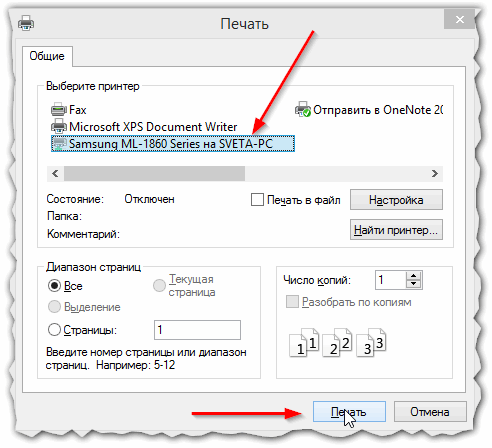
La figura 1 - enviando un archivo a imprimir. Impresora de red de la marca Samsung.
Razón # 2 - Windows se bloquea, la cola de impresión se bloquea
Una de las razones más comunes! Muy a menudo, se produce un bloqueo banal de la cola de impresión, especialmente este error puede ocurrir cuando la impresora está conectada a la red local y utilizada por varios usuarios a la vez.
De manera similar, esto sucede a menudo cuando se imprime un archivo "dañado". Para restaurar el funcionamiento de la impresora, debe cancelar y borrar la cola de impresión.
Para hacerlo, vaya al panel de control, cambie el modo de visualización a "Iconos pequeños" y seleccione la pestaña "Dispositivos e impresoras" (consulte la Fig. 2).
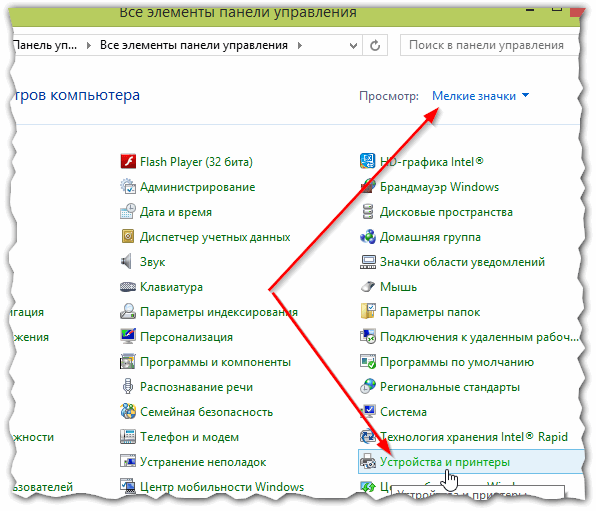
La figura 2 Panel de control - dispositivos e impresoras.
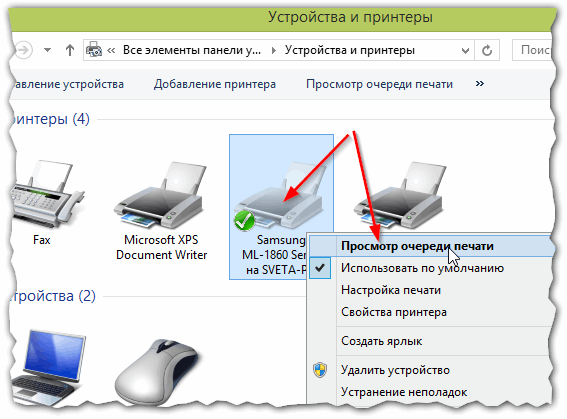
La figura 3 Dispositivos e impresoras - viendo la cola de impresión
En la lista de documentos para imprimir, cancele todos los documentos que estarán allí (vea la Fig. 4).
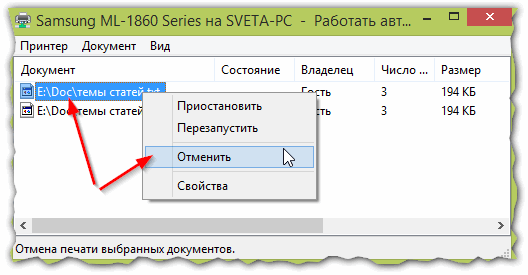
La figura 4 Cancelar la impresión de un documento.
Después de eso, en la mayoría de los casos, la impresora comienza a funcionar normalmente y puede reenviar el documento que desea imprimir.
Razón # 3 - Falta el papel o está atascado
Por lo general, cuando el papel se agota o se atasca, aparece una advertencia en Windows al imprimir (pero a veces no es así).
Los atascos de papel son bastante comunes, especialmente en las organizaciones donde guardan papel: utilizan hojas que ya se han utilizado, por ejemplo, imprimiendo información en hojas en el reverso. Estas hojas suelen estar arrugadas y apiladas de manera uniforme en la bandeja del receptor del dispositivo que no coloca, lo que hace que el papel se atasque bastante.
Usualmente abollado la hoja es visible en el cuerpo. Dispositivo y necesitas conseguirlo con cuidado: simplemente tire de la sábana hacia usted sin sacudidas.
Es importante Algunos usuarios sacan una hoja atascada. Por lo que queda una pequeña pieza en el caso del dispositivo, que no permite seguir imprimiendo. Debido a esta pieza, para la cual ya no está enganchada, debe desmontar el dispositivo en los "piñones" ...
Si la hoja atascada no es visible - abra la cubierta de la impresora y retire el cartucho (consulte la fig. 5). En el diseño típico de una impresora láser convencional, en la mayoría de los casos, un cartucho puede verse varios pares de rodillos a través de los cuales pasa una hoja de papel: si vacila, debería verlo. Es importante retirarlo con cuidado para que no queden piezas rasgadas en el eje o los rodillos. Ten cuidado y cuidado

La figura 5 Diseño típico de la impresora (por ejemplo, HP): debe abrir la cubierta y obtener el cartucho para ver la hoja atascada
Razón número 4 - un problema con los controladores
Por lo general, los problemas con el controlador comienzan después de: cambio del sistema operativo de Windows (o reinstalación); instalación de nuevos equipos (que pueden entrar en conflicto con la impresora); Falla de software y virus (que es mucho menos común que las dos primeras razones).
Para empezar, recomiendo ir al panel de control de Windows (cambiar la vista a iconos pequeños) y abrir el administrador de dispositivos. En el administrador de dispositivos, debe abrir la pestaña con impresoras ( a veces se llama cola de impresión) y vea si hay algún signo de exclamación rojo o amarillo (indique problemas con el controlador).
Y en general, la presencia de signos de exclamación en el administrador de dispositivos no es deseable: indica problemas con los dispositivos que, por cierto, también pueden afectar el funcionamiento de la impresora.
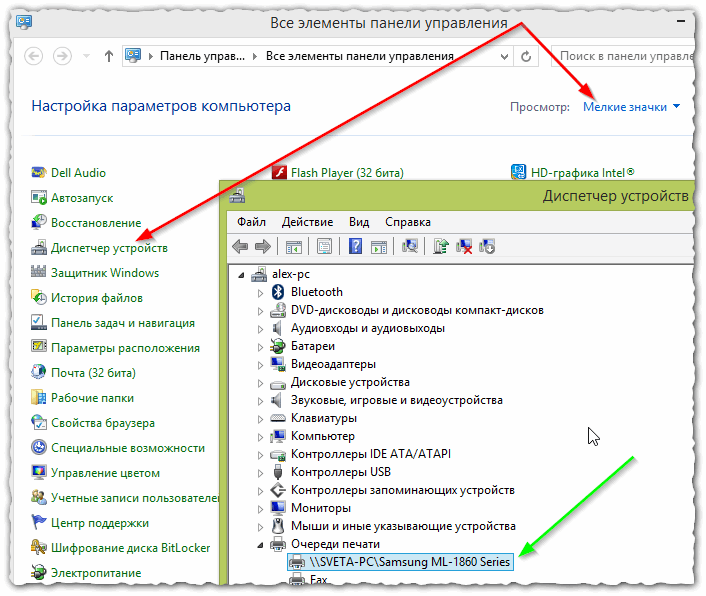
La figura 6 Comprobación del controlador de impresora.
- elimine por completo el controlador de impresora de Windows:
- descargue nuevos controladores desde el sitio oficial del fabricante del dispositivo e instálelos:
Razón # 5: un problema con el cartucho, por ejemplo, la tinta se ha agotado (tóner)
Lo último en lo que quería detenerme en este artículo es en el cartucho. Cuando se acaba la pintura o el tóner, la impresora imprime hojas blancas vacías (por cierto, esto se observa solo con pintura de mala calidad o con una cabeza rota) o simplemente no se imprime en absoluto ...
Recomiendo verificar la cantidad de tinta (tóner) en la impresora. Esto se puede hacer en el panel de control de Windows, en la sección Dispositivos e impresoras: accediendo a las propiedades del equipo necesario (consulte la Fig. 3 de este artículo).

En algunos casos, Windows mostrará información incorrecta sobre la presencia de pintura, por lo que no debe confiar completamente en ella.
Cuando se agota el tóner (cuando se trata de impresoras láser), una simple sugerencia ayuda mucho: debe obtener un cartucho y agitarlo un poco. El polvo (tóner) se redistribuye uniformemente en todo el cartucho y puede imprimir de nuevo (pero no durante mucho tiempo). Tenga cuidado con esta operación: puede ensuciar el tóner.
Tengo todo sobre esto. Espero que resuelvas rápidamente tu problema con la impresora. Buena suerte
Botones sociales.
Problemas en los cuales no imprime Pueden ser muy diversos: desde cables defectuosos banales hasta fallas graves en el sistema operativo de la computadora. Pero de todos modos, considere las diversas situaciones en las que la impresora se niega a imprimir o no responde en absoluto. ¿Qué hacer primero si la impresora no imprime? ¿Dónde cavar, qué comprobar? En general, ¿cómo solucionarlo?
Situacion Escribimos texto en la computadora, clic Imprimir y ... no pasa nada la impresora no imprime. Como regla general, si hay algún problema con la impresora, incluso al imprimir documentos, se le preguntará al usuario sobre ciertos problemas. Lo hace en forma de mensajes emergentes en la barra de tareas. Pero no siempre. ¿Qué pasa si presionando un botón Imprimir, la impresora no responde en absoluto., en la pantalla, no pasa nada? ¿Por qué está silenciosa la impresora?
Una impresora es la misma plancha, que con el tiempo, por una u otra razón, puede desgastarse y, por lo tanto, causar diversas anomalías en su trabajo. Lo que llevó a esto no se conoce de inmediato, no se sabe, pero a veces, simplemente reiniciarlo puede resolver el problema. Tal vez algo esté atascado o salido mal, tal vez impresora sobrecalentada y su corta parada ayudará a corregir la situación. Por lo tanto, si la impresora no responde en las acciones del usuario solo apague la alimentación por un minuto o unos segundos y luego volver a encenderlo. La impresora se reiniciará y, con nuevas fuerzas, comenzará a funcionar como antes.
Pero no siempre todo es tan sencillo. Por ejemplo, la impresora es completamente nueva, o vieja, no importa, pero después de reiniciar, vuelve a estar en silencio. ¿Qué sucede si la impresora, incluso después de un reinicio, no desea imprimir? Vamos a tratar de resolverlo. Para hacer esto, verifique el siguiente problema frecuente.
Problema con el cartucho
Aunque el problema no se puede resolver, el cartucho es la base de la impresora, sin el cual simplemente no se puede imprimir. ¿Cuáles podrían ser los problemas del cartucho? ¿Crees que el cartucho puede ir a lugares un poco locos? Tal vez Para comprobar esto, abra la tapa de la impresora y conseguir el cartucho. Entonces otra vez lo colocamos en su lugar y cerramos la tapa. A veces ayuda mucho.

Problema con la cubierta de la impresora
Además del problema anterior con el cartucho, digamos que la impresora puede causar problemas debido a tapa ligeramente cerrada o varias cubiertas. El dispositivo tiene varios conectores, paneles, cuyo acceso está limitado por elementos de cierre especiales: cubiertas, puertas con dispositivos de cierre. Entonces, algunos de estos dispositivos de bloqueo podrían fallar y, a su vez, no proporcionaron un cierre confiable. Y por lo tanto, como sabemos, la impresora no funcionará hasta que todas las cubiertas estén bien cerradas, ya sea la cubierta del cartucho, el rodillo o el contenedor del microchip.
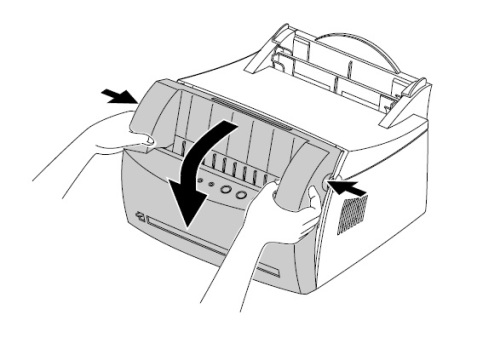
Para resolver un problema, necesitas compruebe todos los elementos de la cubierta de la impresora , abre cada una y cierra bien. Y también comprobar la fiabilidad de cierre. Porque, a veces, incluso una pequeña abertura puede causar la inoperabilidad de la impresora.
CARTUCHO TERMINADO
Otra razón por la que la impresora ha dejado de imprimir puede ser consumo de tinta en un cartucho . Por supuesto, generalmente vemos cuando la cantidad de pintura llega a su fin, pero quizás ahora esta sea la razón principal. Naturalmente, un cartucho de este tipo ya no se puede usar, por lo que necesita llenarlo con tinta o bien reemplazar el cartucho con otro .

El problema de la sustitución del cartucho tiene lugar especialmente en los dispositivos de impresión modernos. Por lo tanto, los fabricantes actualmente producen cartuchos que, por sus características funcionales, se pueden usar solo una vez, por ejemplo, antes del vencimiento del elemento colorante, o se calculan en un cierto número de hojas, por ejemplo, 200. cartuchos desechables .
Por lo tanto, rellenar un cartucho de este tipo, como regla, es simplemente imposible. La forma de salir de esta situación es reemplazar el cartucho por uno nuevo. Sin embargo, debido al hecho de que esta opción no siempre es aceptable, debido al costo considerable del cartucho en sí, algunos artesanos recurren a reprogramacion de impresoras . Esto se puede hacer usando varios firmware de la impresora. Sí, comprar un cartucho nuevo cada vez no es una solución muy útil. Bueno ... probablemente sepan mejor, fabricantes.

IMPRESORA POR DEFECTO
¿Qué más puede ayudar a resolver el problema con la impresión de una impresora? Como regla general, los documentos con los que trabajamos se escriben con Microsoft Office Word, Excel, etc. ¿Qué hay en común entre ellos y cómo se relaciona esto con nuestro problema? En la configuración de cada uno de estos programas hay un elemento ImprimirAl hacer clic en eso, podemos ver diferentes configuración de impresión. Una de estas propiedades es item. Nombre de impresoradonde generalmente se encuentra Impresora por defecto. Por lo tanto, para verificar el rendimiento de la impresora, observamos qué impresora está en la caja. Primer nombre. El nombre debe corresponder completamente con la impresora que estamos utilizando en este momento.
Por ejemplo, hay situaciones en las que, por una razón u otra, quizás antes, instalamos otra impresora en la configuración de impresión de Word. Y ahora, cuando ya hemos instalado otra impresora, la anterior se mantuvo en la configuración. En general, la impresora predeterminada en el sistema es, como regla, la predeterminada en la palabra, excel y otras configuraciones basadas en texto. Pero como opción, vale la pena comprobar a qué impresora enviamos el trabajo de impresión.
También agregamos que otra razón común puede no ser otra impresora, pero la misma, pero no la impresora en sí, sino su copia, por ejemplo, el Samsung SCX-3400 (Copia 1). Para resolver el problema es necesario en la configuración del programa. instale la impresora deseada que utilizamos ahora.
Noticias informáticas, reseñas, resolución de problemas con computadoras, juegos de computadora, controladores y dispositivos y otros programas de computadora. "Title =" (! LANG: programas, controladores, problemas con computadoras, juegos" target="_blank">!}
PROPIEDADES DE IMPRESORA
De la situación anterior, nos acercamos al hecho de que ahora es el momento de abrir finalmente propiedades de la impresora . Y es mejor ver qué tipo de impresoras hemos instalado en el sistema. Para esto vamos Panel de control → Dispositivos e impresoras.
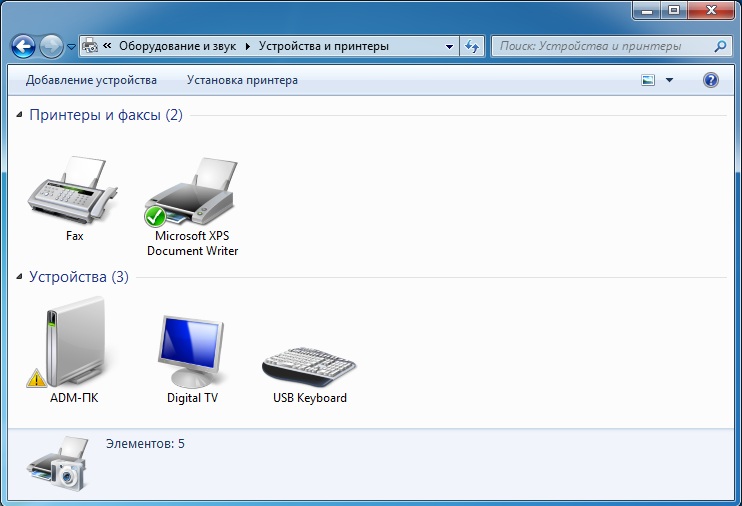
Aquí podemos ver una lista de todas las impresoras que están instaladas en nuestra computadora. Nota que garrapata verde La impresora que actualmente utiliza el sistema por defecto está resaltada. Como consejo, digamos lo siguiente: si no es necesario utilizar impresoras instaladas previamente ahora o en un futuro próximo, elimínelas. Puede hacerlo haciendo clic con el botón derecho en la propia impresora → Quitar dispositivo. Simplemente no borre accidentalmente el que está ahora.
Entonces, nos decidimos por las impresoras y lo siguiente es verificar las propiedades de nuestra impresora. Para ello, seleccione la impresora y haga clic en Propiedades de la impresora .
![]()
Una de las mejores maneras de resolver el problema es verificar la impresión de la impresora, en la que debe hacer clic Prueba de impresión . Sin embargo, esto no siempre ayuda, por ejemplo, si ya se ha enviado un trabajo de impresión a la impresora. En otras palabras, si ya hay un documento o documentos en la cola de impresión, es probable que la impresora tampoco imprima una página de prueba.
Para evitar esto, abre. Cola de impresión o Ver cola de impresión Haga clic derecho en la impresora en el Panel de control.
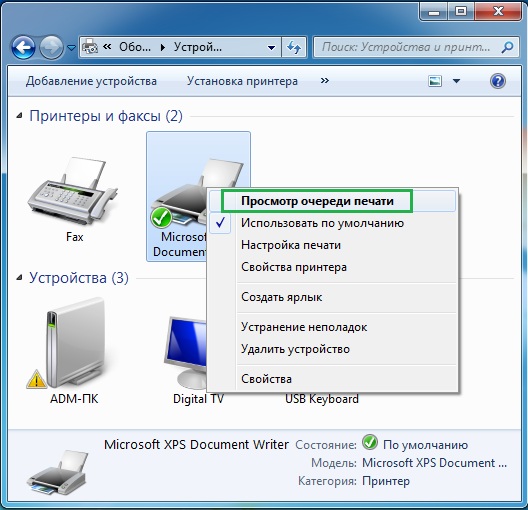
Todo lo que debería estar aquí es lista vacía - Nada debería ser. Si hay algún documento en el campo, deben borrarse. para esto puedes elegir Borrar cola de impresión , o eliminar individualmente cada documento.
SOLUCIÓN DE PROBLEMAS DE LA IMPRESORA
De hecho, es probable que esto sea lo primero que debe hacer si la impresora deja de imprimir, si es que imprime. Pero, como ya se aceptó, primero debes probar todo tú mismo, hacer todo, ¡asegúrate de ...! Y solo entonces lee las instrucciones ..! Sin embargo, antes de eso, no hicimos nada especialmente.
Entonces, para comprobar el rendimiento de la impresora, todo lo mismo desde el Panel de Control, haga clic en Solución de problemas . Como regla general, si hay problemas con la impresora, al lado de Solución de problemasSin embargo, como en el propio dispositivo, se mantendrá icono de advertencia amarillo (triángulo amarillo).
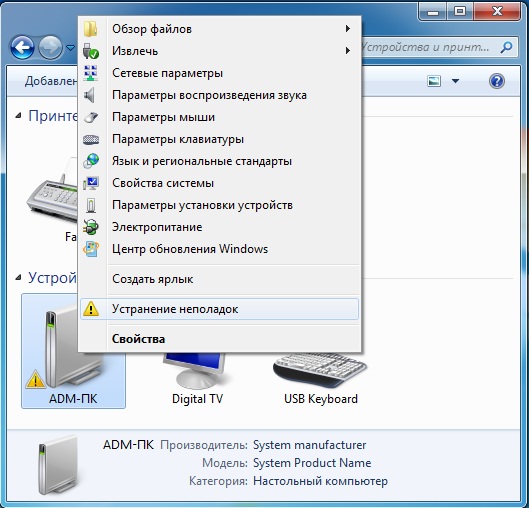
Después de completar la verificación, el sistema determinará qué problemas existen y también intentará resolverlos por sí solo, lo que se indicará en los resultados de la verificación. Si el sistema no soluciona el problema, se lo informará.
PROBLEMA CON CABLE DE IMPRESORA
Una impresora, como cualquier otro dispositivo periférico, se comunica con una computadora a través de cables, incluido un cable de red que suministra energía eléctrica a la impresora, así como un cable USB que conecta la impresora a una computadora u otro dispositivo. Si hablamos de la interacción con la computadora, es el cable USB el que hace este trabajo.
A su vez, el cable USB está sujeto a fallos frecuentes. Por lo tanto, una de las formas más comunes de resolver problemas de la impresora es verificando sus cables, incluido el cable de alimentación. Para hacer esto, debe desconectar el cable USB antiguo y conectar uno nuevo a la computadora o, por ejemplo, sacarlo de otra impresora por un tiempo. Si el problema se resuelve, entonces es necesario reemplazar el cable USB por uno nuevo que sea viable.

PROBLEMA CON EL CONTROLADOR DE IMPRESORA
Si ninguno de los métodos anteriores puede resolver el problema en el que la impresora no imprime, existe otra opción que requerirá un cuidado especial y, muy probablemente, al menos alguna experiencia o presentación. Y el camino es reinstalando el controlador de impresora .
Noticias informáticas, reseñas, resolución de problemas con computadoras, juegos de computadora, controladores y dispositivos y otros programas de computadora. "Title =" (! LANG: programas, controladores, problemas con computadoras, juegos" target="_blank">Компьютерная помощь, драйверы, программы, игры!}
Por un lado, esto puede parecer una acción simple, sin embargo, recuerde que la instalación de cualquier controlador en el sistema operativo conlleva el riesgo potencial de falla tanto del hardware como del propio sistema operativo, así como otros errores y fallas de funcionamiento. Por lo tanto, para llevar a cabo los siguientes pasos, es necesario dar cuenta de sus acciones y, repetimos, al menos un poco de comprensión de los principios de instalación y funcionamiento de los programas en general.
\u003e\u003e\u003e A veces necesitas eliminar toda la cola.
\u003e\u003e\u003e Abra "impresoras y faxes" en el panel de control. Mire, - debería haber una marca al lado de su impresora - use la opción predeterminada. Si no hay marca de verificación, entonces ponlo. Si después de eso habrá la misma imagen, busque dónde se inserta incorrectamente el conector.
\u003e\u003e\u003e puede que no haya papel
\u003e\u003e\u003e En la configuración hay esto. Se debe marcar o quitar. Echar un vistazo No recuerdo dónde está. Dice, o imprima inmediatamente o ponga en cola.
\u003e\u003e\u003e Puede marcar la casilla - suspender la impresión (si es así, eliminar)
\u003e\u003e\u003e Las razones son muchas, por lo que sugiero tomar "globalmente". Primero borre la cola (hay un botón). Retire la impresora del dispositivo en el "administrador", demuele el controlador de la impresora. Reiniciar (¡Sacando la impresora de la ranura!) Instálela sobre la nueva y designe como la "impresora predeterminada". Esto solucionará todos los problemas con el software. Si no puede instalarlo, la impresora o el cable son los culpables. Pero generalmente ayuda.
